Tìm hiểu thêm về Máy ghi âm M4A Tốt nhất với Hướng dẫn
M4A là phần mở rộng tên tệp chỉ dành cho âm thanh để lưu một định dạng cụ thể còn được gọi là MPEG-4 Audio. Đây là một sự lựa chọn tuyệt vời cho người dùng trực tuyến, những người thích tải nhiều nhạc qua internet và những thứ như vậy. Thay vì tốn nhiều dữ liệu internet để tải xuống và mất thời gian chờ đợi, bạn có thể thưởng thức định dạng âm thanh đã tải xuống với cùng đầu ra âm thanh mà mp3 có thể cung cấp cho bạn. Mặc dù nhiều câu hỏi làm phiền bạn ngay bây giờ. Bằng cách đọc bài viết dưới đây sẽ giúp bạn giải tỏa tâm trí và biết đâu là điều tốt nhất Máy ghi âm M4A để ghi âm hỗ trợ định dạng M4A với các bước được cung cấp.
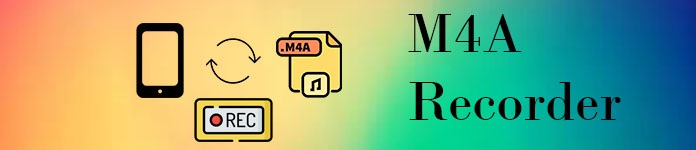
Phần 1. Máy ghi M4A Trực tuyến Tốt nhất cho Windows và Mac
Máy ghi âm thanh miễn phí FVC
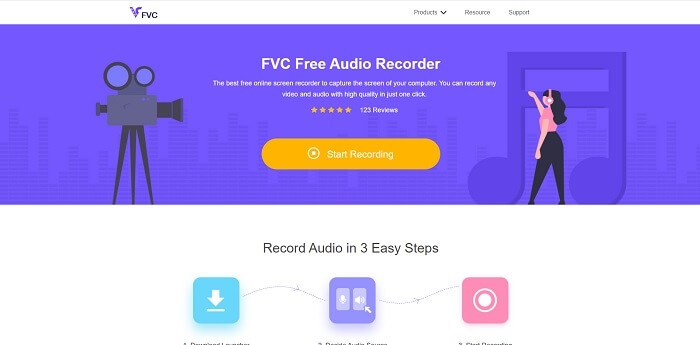
Một công cụ không cần thanh toán có sẵn trên internet là Máy ghi âm thanh miễn phí FVC. Công cụ ghi âm trực tuyến tốt nhất này giúp người dùng ghi âm ở mọi nơi có kết nối internet. Nó cho phép bạn ghi lại mà không có bất kỳ giới hạn hoặc hạn chế nào trên các hệ điều hành khác nhau. Bạn cũng có thể ghi lại hệ thống âm thanh âm thanh, micrô để nhập giọng nói của mình hoặc cả hai cùng một lúc. Để khám phá thêm về các công cụ, dưới đây là các bước cung cấp về cách sử dụng công cụ.
Bước 1. Mở thứ này liên kết để chuyển đến trang web chính của công cụ.
Bước 2. khởi chạy công cụ bằng cách nhấp vào Bắt đầu ghi âm.
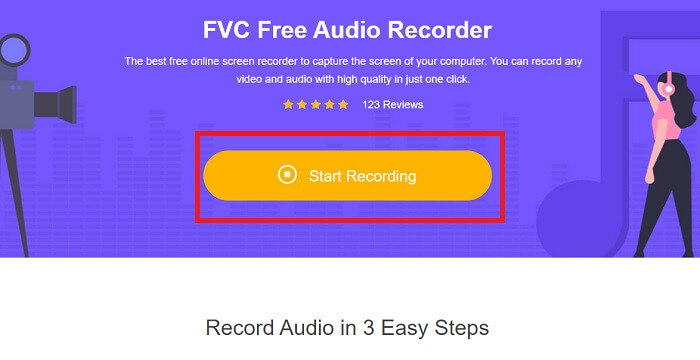
Bước 3. Và một thanh công cụ như thế này sẽ hiển thị trên màn hình của bạn.
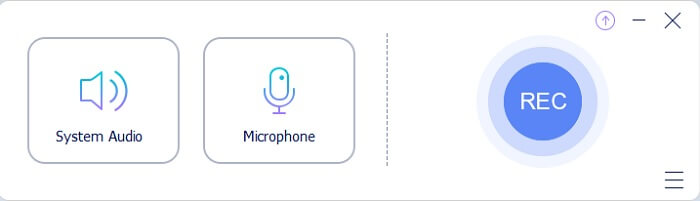
Bước 4. Mở Loa và Cái mic cờ rô để thêm đầu vào âm thanh. Nhấn vào vòng để bắt đầu ghi.
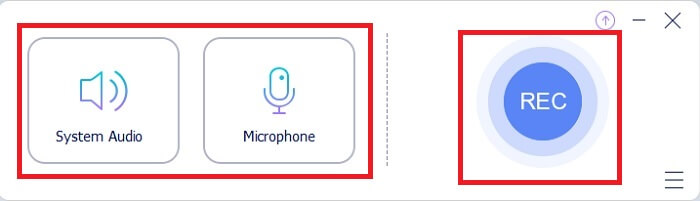
Bước 5. Nếu ghi xong, hãy nhấp vào Quảng trường nút để dừng. Bản ghi sẽ được tự động lưu vào máy tính của bạn.
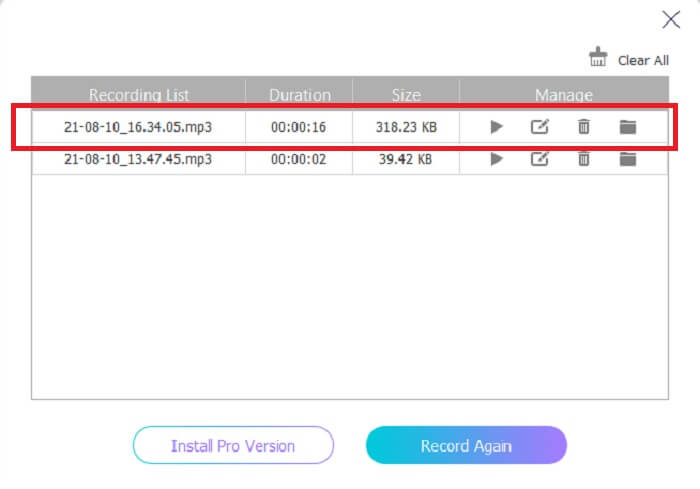
Phần 2. Máy ghi âm M4A 7 lựa chọn thay thế khác dành cho Windows và Mac
1. Trình ghi màn hình FVC
Nếu bạn muốn làm nhiều việc hơn trong khi ghi âm thì công cụ này là dành cho bạn. FVC Screen Recorder, một công cụ đa chức năng cho phép người dùng ghi lại âm thanh, video, trò chơi và nhiều hơn nữa ở mức tốt nhất. Nếu chúng ta sẽ nói về một phiên bản tốt hơn nhiều hỗ trợ M4A thì đây là phiên bản dành cho bạn. Công cụ trả tiền để sử dụng này không chỉ để ghi lại màn hình, nó còn sử dụng máy ghi âm có thể tạo ra định dạng tệp M4A. Không chỉ vậy, nó hỗ trợ các nền tảng khác nhau mà bạn có thể nghĩ đến. Vì vậy, đừng lo lắng nếu bạn thay đổi nền tảng của mình, bạn vẫn có thể sử dụng điều này. Nó được nhiều người dùng trên web chọn làm trình ghi màn hình lý tưởng của họ. Để biết thêm về cách sử dụng công cụ này, bây giờ chúng ta nên tiến hành các bước để hướng dẫn bạn trên hành trình ghi âm của bạn.
Bước 1. Chọn nền tảng bạn hiện đang sử dụng để tải xuống công cụ. Sau khi tải xuống, hãy nhìn xuống phía dưới cùng bên trái của web để cài đặt. Điều chỉnh Sở thích theo nhu cầu của bạn và nhấp vào Kết thúc để khởi động công cụ.
Tải xuống miễn phíDành cho Windows 7 trở lênAn toàn tải
Tải xuống miễn phíĐối với MacOS 10.7 trở lênAn toàn tải
Bước 2. Một thanh công cụ như thế này sẽ hiển thị trên màn hình của bạn. Nhấn vào Máy thu âm tiến hành với.
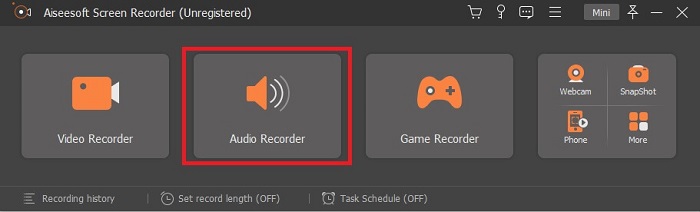
Bước 3. Trên thanh công cụ, bạn sẽ thấy biểu tượng Cog ở đó, sau đó nhấp vào nó. Điều chỉnh Đầu ra và Âm thanh Cài đặt của bản ghi. Nhấp chuột đồng ý để chuyển sang bước tiếp theo.
Bước 4. Xoay Trên NS Loa để thêm âm thanh và nhấp vào Cái mic cờ rô để thêm giọng nói của bạn. Nếu bước này kết thúc, hãy nhấp vào nút hình đĩa để bắt đầu. Bước 4. Bật Loa để thêm âm thanh và nhấp vào Micrô để thêm giọng nói của bạn. Nếu bước này kết thúc, hãy nhấp vào hình đĩa nút để bắt đầu.
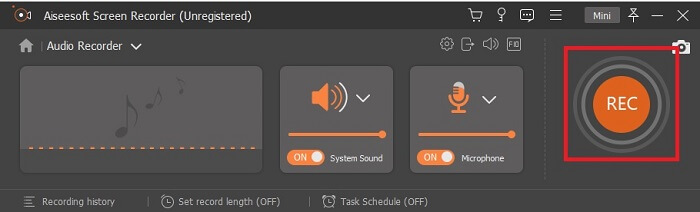
Bước 5. Nếu quá trình ghi kết thúc, hãy nhấp vào nút hình vuông để dừng, nhấp vào nút Lưu và Tiếp theo để tạo bản ghi. Sau đó, danh sách các bản ghi của bạn sẽ hiển thị trên màn hình từ bản mới nhất và cũ nhất, hãy nhấp vào bản ghi đầu tiên và tận hưởng định dạng đầu ra mà bạn tạo ra.
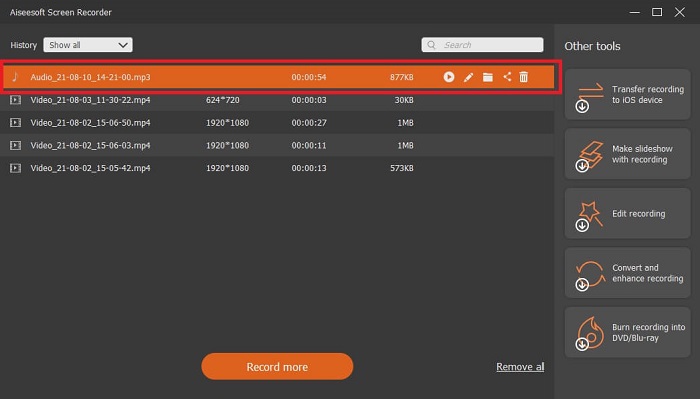
2. Audacity
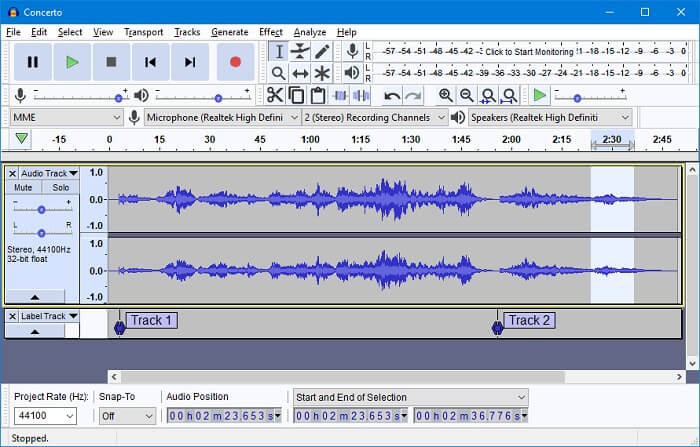
Một trong những máy ghi âm bạn có thể sử dụng là Audacity. Một công cụ có thể tải xuống mã nguồn mở miễn phí cho phép người dùng ghi âm. Một số người dùng chọn điều này làm máy ghi âm của họ vì tính khả dụng và công việc của nó. Nhưng điều này có thể dễ dàng lọt vào top 10 máy ghi âm tốt nhất. Chương trình có một sự lựa chọn hạn chế về khả năng trộn.
Ưu điểm
- Mã nguồn mở và miễn phí.
- Không cần dung lượng RAM lớn để làm cho nó hoạt động.
- Cung cấp chỉnh sửa cơ bản.
Nhược điểm
- Cung cấp chỉnh sửa cơ bản.
- Giao diện người dùng không bắt mắt đối với người dùng.
3. Wavosaur

Nếu Audacity không phải là sự lựa chọn của bạn làm máy ghi âm M4A, bạn cũng có thể sử dụng Wavosaur. Nó có thể chỉnh sửa, kết hợp và nhiều hơn nữa. Ngoài ra, nó có thể được sử dụng để sắp xếp các bản nhạc phức tạp. Giao diện người dùng hơi cũ nhưng nó vẫn hiệu quả như một máy ghi âm.
Ưu điểm
- Hiện đã có tính năng làm lại.
- Trình chỉnh sửa âm thanh miễn phí.
- Chỉnh sửa âm thanh không phá hủy.
Nhược điểm
- Nó có .exe có thể gây hại cho máy tính của bạn.
- Không có sẵn trên tất cả các nền tảng khác ngoài windows.
4. Âm thanh Boo
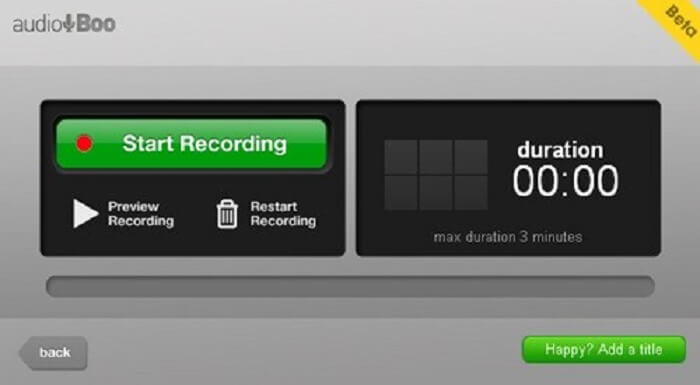
Một nền tảng di động và dựa trên web cho phép người dùng ghi âm trong khoảng 3 phút. Nếu bạn đang cố gắng ghi lại một đoạn âm thanh ngắn thì bạn phải sử dụng công cụ này. Tên mới của Audio Boo là Audio Boo 2, vì vậy nếu bạn muốn tải xuống công cụ này, bạn phải gỡ cài đặt phiên bản cũ của nó để cài đặt phiên bản mới hơn của nó.
Ưu điểm
- Không có quảng cáo trong công cụ.
- Nó có thể tạo ra các định dạng âm thanh chính.
- Chất lượng âm thanh ổn.
Nhược điểm
- Bản ghi hạn chế.
- Không tìm thấy công cụ này vì nó đã đổi tên thành Audiobook 2.
5. Bàn di chuột
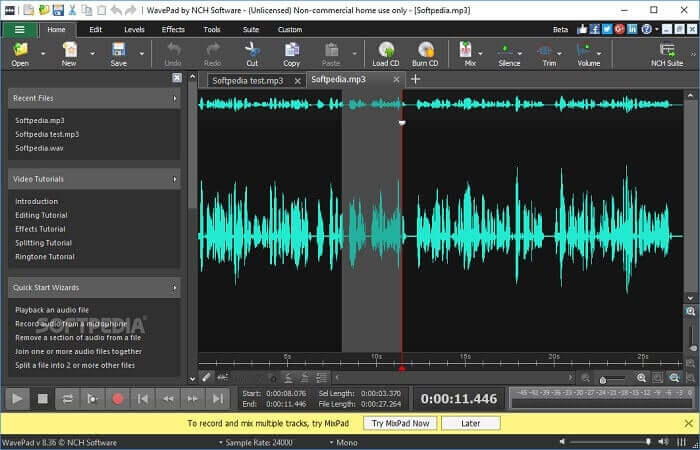
Một công cụ cho phép người dùng thêm các hiệu ứng đặc biệt vào bản ghi âm của bạn. Wavepad trở nên phổ biến vì khả năng di chuyển lên xuống cũng như thay đổi nhịp độ của bản ghi. Các tính năng chỉnh sửa âm thanh có sẵn ở đó nhưng nếu bạn không thể hiểu các chức năng và cách sử dụng nó cũng cung cấp video về cách sử dụng các công cụ chỉnh sửa.
Ưu điểm
- Công cụ dễ sử dụng cho người dùng mới.
- Có thể cắt âm thanh đã ghi và thay đổi thành tệp âm thanh khác bằng cách chèn nó.
- Bạn cũng có thể lồng tiếng cho một số nền tảng phương tiện.
Nhược điểm
- Không thể sử dụng nó như một quảng cáo thương mại. Về cơ bản, nó không miễn phí nhưng nó có một phiên bản miễn phí.
- Chỉ hoạt động như một bản ghi âm thanh duy nhất.
6. Adobe Audition
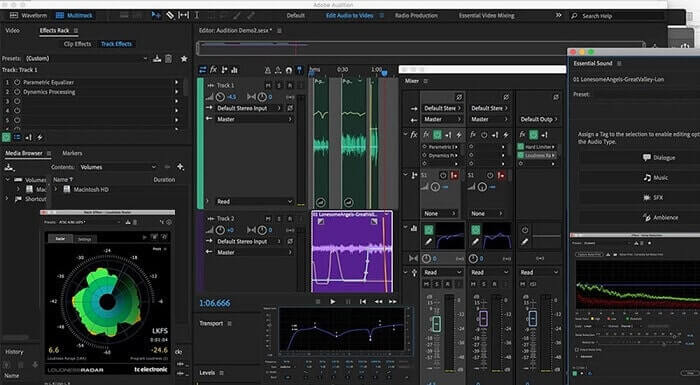
Bản ghi âm chính mà Adobe có thể cung cấp cho người dùng là Adobe Audition. Nó có một công cụ chỉnh sửa âm thanh phá hủy và không phá hủy, phổ biến trong podcasting. Nếu bạn đang tìm kiếm nội dung chuyên nghiệp đáp ứng tiêu chuẩn thì đây là nội dung dành cho bạn. Ngoài ra, vì sự hỗ trợ chuyên dụng mà Adobe cung cấp cho các công cụ.
Ưu điểm
- Trộn âm thanh rất tốt.
- Tính năng khử tiếng ồn.
- Các phần chỉnh sửa khác nhau.
Nhược điểm
- Không có công cụ sản xuất âm nhạc.
- Nó quá đắt so với phần mềm adobe khác.
7. Mixcraft 9

Một công cụ độc quyền do Acoustica phát triển là Mixcraft 9. Một trong những công cụ ghi âm tốt nhất cho các sản phẩm âm nhạc hiện có trên web. Công cụ này cung cấp cho bạn nhiều tính năng, công cụ và hiệu ứng khác nhau. Nó cũng có một trình chỉnh sửa cuộn piano và các tùy chọn khác. Nếu bạn đang tìm kiếm bản ghi âm để sản xuất âm nhạc thì đây là một sự lựa chọn khác.
Ưu điểm
- Sản xuất âm nhạc hay nhất.
- Nó bao gồm hầu hết tất cả các công cụ và plug-in.
- Giao diện nhẹ.
Nhược điểm
- Giao diện tối. Vì vậy, một số công cụ không thể đọc được.
- Không phải là lựa chọn tốt nhất cho người mới vì có nhiều lựa chọn.
Phần 3. Biểu đồ so sánh
| Tính năng công cụ | Máy ghi âm thanh miễn phí FVC | Trình ghi màn hình FVC | Audacity | Wavosaur | Âm thanh Boo | Bàn di chuột | Adobe Audition | Mixcraft 9 |
| Ghi âm |  |  |  |  |  |  |  |  |
| Công cụ chỉnh sửa |  |  |  |  |  |  |  |  |
| Khử tiếng ồn |  |  |  |  |  |  |  |  |
| Định dạng có sẵn | MP3 và M4A | MP3, WMA, AAC, M4A, FLAC, OGG, Opus và nhiều hơn nữa. | WAV, AIFF và MP3 | WAV và MP3 | MP3 | AAC, M4A, MP4, DCT | AC-3, M4A, MAT, VOX, W64, WAV, v.v. | WMV và AVI |
Phần 4. Câu hỏi thường gặp về M4A Recorder
Tại sao một máy ghi âm Android sử dụng tệp M4A?
Mọi đầu ghi android đều sử dụng tệp .m4a vì nó được nén tốt hơn mp3. Các thiết bị di động Android như LG, Huawei, v.v. Nhưng không phải tất cả các android đều sử dụng loại định dạng tệp này.
Tôi có thể chuyển đổi M4A sang định dạng âm thanh khác không? Tôi nên chuyển đổi nó như thế nào?
Để chuyển đổi tệp âm thanh M4A, bạn có thể sử dụng Công cụ chuyển đổi M4A và chọn định dạng âm thanh bạn thích. Mở liên kết và nhấp vào trình khởi chạy của công cụ, sau đó chọn định dạng âm thanh mong muốn, như MP3.
Tại sao tôi không thể phát tệp M4A trong thư viện nhạc Android của mình?
Nguyên nhân chính khiến bạn không thể phát tệp âm thanh M4A. Đầu tiên, nó không được hỗ trợ bởi trình phát nhạc gốc của bạn nhưng bạn cũng có thể sử dụng Người chơi M4A.
Phần kết luận
Tóm lại các chi tiết ở trên, mỗi máy ghi âm M4A đều có các tính năng độc đáo của nó như một máy ghi âm. Một số trong số chúng tạo ra định dạng M4A và một số thì không. Nhưng vào cuối ngày, chúng ta phải chọn đâu là máy ghi âm tốt nhất mà chúng ta phải sử dụng. Bởi vì nếu bạn đã chọn một công cụ phức tạp cung cấp cho bạn nhiều tùy chọn mà bạn có thể không cần với tư cách là người dùng thì bạn sẽ bắt đầu đau đớn. Nhưng nếu bạn đã chọn cách dễ dàng để ghi lại tạo ra cùng một định dạng âm thanh thì bạn có thể xem xét lại.
Trình ghi màn hình FVC là một máy ghi âm đa năng mà bạn có thể sử dụng bây giờ và trong tương lai gần. Công cụ này có thể không phức tạp nhưng âm thanh nó sẽ tạo ra giống như công cụ khác có thể làm được. Thay vì làm cho cuộc sống của bạn trở nên khó khăn như vậy, tại sao bạn không sử dụng công cụ này? Để làm cho nó đơn giản, đây là mã gian lận cho các công cụ khác. Vì vậy, hãy chọn những gì tốt nhất cho bạn và tốt nhất là Trình ghi màn hình FVC.



 Chuyển đổi video Ultimate
Chuyển đổi video Ultimate Trình ghi màn hình
Trình ghi màn hình



